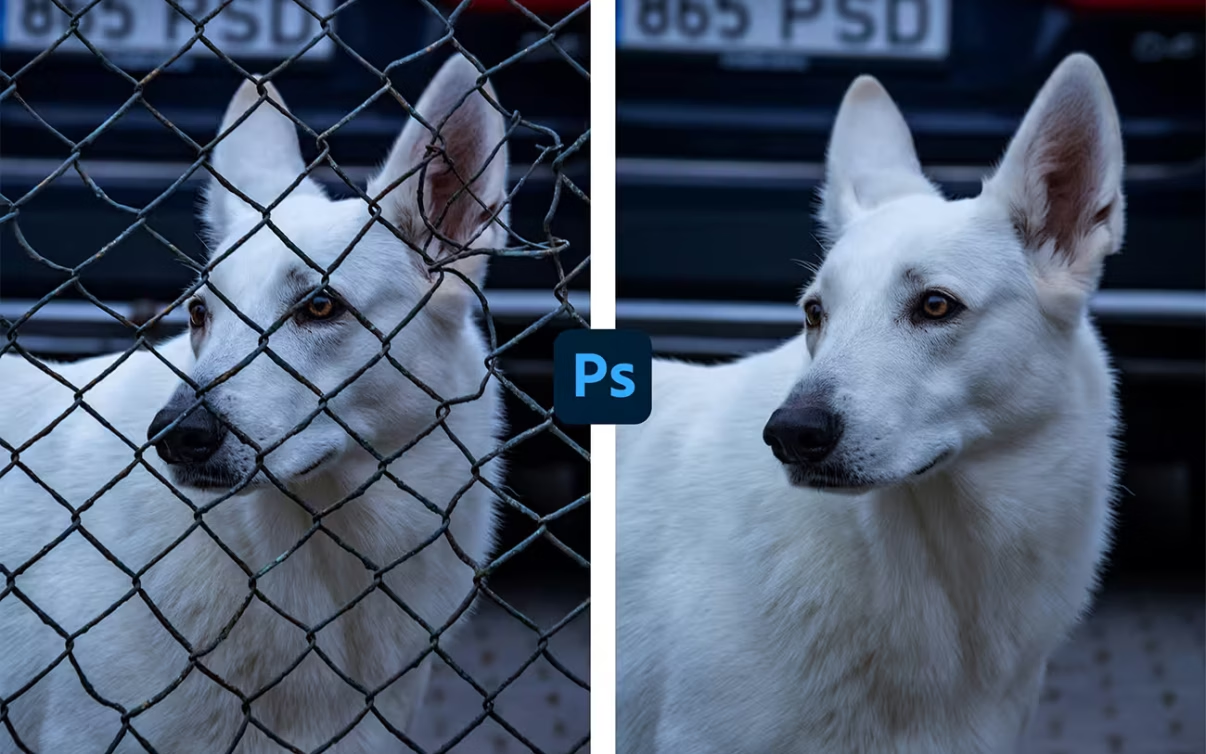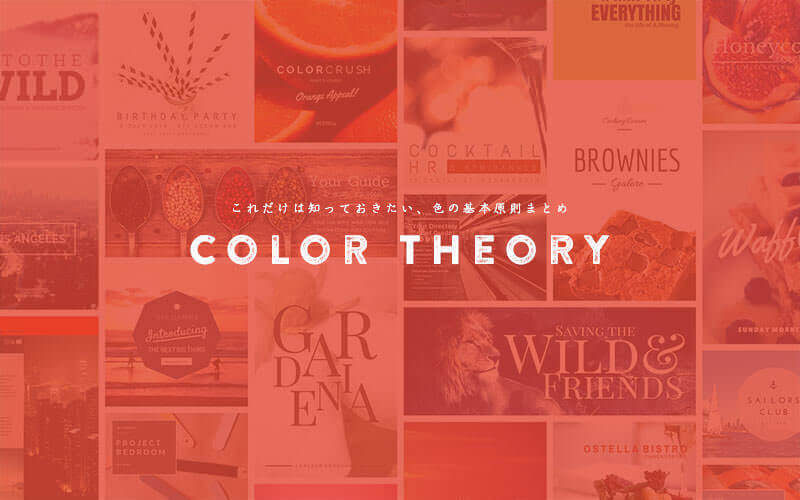作業の合間にYouTubeを眺めていると、ふと見つけた動画。
タイトルは「Nano Banana Officially in Photoshop(ナノ・バナナ、フォトショップで正式発表)」。
紹介されていたのは、Photoshopに新しく加わったAI機能 Nano Banana。
Google Gemini 2.5をベースに、画像を選択して「消して」「服を変えて」と入力するだけで編集が完了します。
海外クリエイターPiXimperfect氏の解説を参考に、実際に自分でも試してみました。
結果は、想像以上。
この記事では、Nano Bananaを使ってできることを、日本語プロンプト例とあわせてご紹介します。


🖼️ Photoshop x Nano Bananaでできること
まずはこちらの写真をサンプルに、Nano Bananaをつかってどのようなことができるのか見ていきましょう。
ここでは一番右の男性を写真から消してみます。
やり方はとても簡単で、ツールバーより「長方形選択ツール」を選び、男性の周りを選択範囲で囲むだけ。
表示されたコンテクスチュアルタスクバーにプロンプトを入力すれば、Nano Bananaを直接利用できます。

入力したプロンプトは「人を消して」とだけシンプルに。
「人を消して」
画像が生成されるまで数十秒ほど待つと、完成した画像がこちら。
男性は跡形もなく消え、見えていなかった椅子が見事に生成されています。

PhotoshopでNano Banana画像生成を利用する最大のメリットは、画像を部分的に個別で生成できるところ。
髪型や服装を変えてみたり、もちろんチワワなどの犬を追加するなど、別レイヤーで個別生成すると、後からの微調整も楽です。
また、不要なも部分もAIが生成してしまうことも回避でき便利。



ただし、Nano Bananaによる画像生成には制限もあり、解像度があまり高くなく、ぼやけた印象になることも。
そんなときは、生成でぼやけた部分を選択し、「ぼやけた画像をくっきりさせディテールを強調して」と入力するだけで、補正もばっちりです。
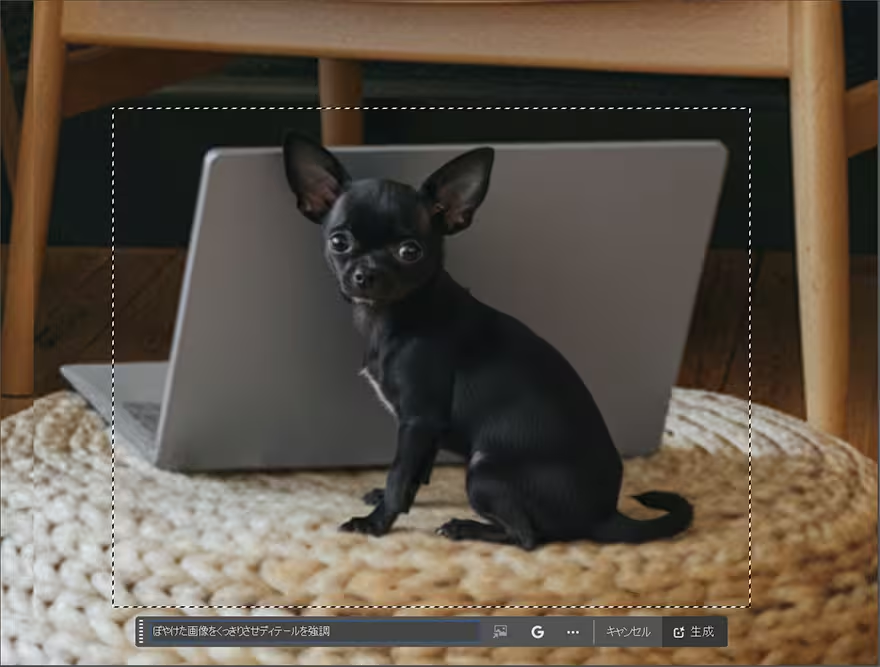

「ぼやけた画像をくっきりさせディテールを強調して」
🧪 Photoshop x Nano Bananaの使い方ガイド
- 古いモノクロ写真のカラー化
- 除去・修正テクニック(足場を外す)
- 除去・修正テクニック(フェンスを消す)
- 除去・修正テクニック(人を消す)
- 写真を絵画風にする
- カメラアングルの変更
- 文字テキストの変更
- 黒→白の色変更
- 季節を変更(夏から冬へ)
- 雨を降らせる
- ポーズを変更する
- バツ印の人物を消す
- 文字による指示書き
- ロゴで広告イメージ作成
- セルフィーをプロ写真に
- 古い家を新築リノベーション
- 車の色、質感の変更
- 飲みかけのボトルをプロ撮影レベルに変換
- 人物の年齢変更
- 旅行風写真の加工
- コラージュの着せ替え機能
- 撮影された写真の時代を変える
- 人物の表情を変える
- 現時点での制限は?
- Nano Bananaに関するよくある質問
📸 サンプル①:古いモノクロ写真のカラー化
では古い写真の復元はどうでしょう。
写真全体を復元したいときは、Ctrl/Cmd+Aですべてを選択し、プロンプトを入力するだけ。
この古い写真を、三点照明設定の高解像度デジタルカメラで今日撮影されたかのように復元してください。背景を精緻化しシャープに仕上げ、リアルな質感に仕上げてください。

コンテキストタスクバーの生成モデルより「Gemini 2.5 (Nano Banana)」を選択したら、生成ボタンをクリック。
たったこれだけで、まるで最近撮影されたようなリアルな質感に仕上がりました。
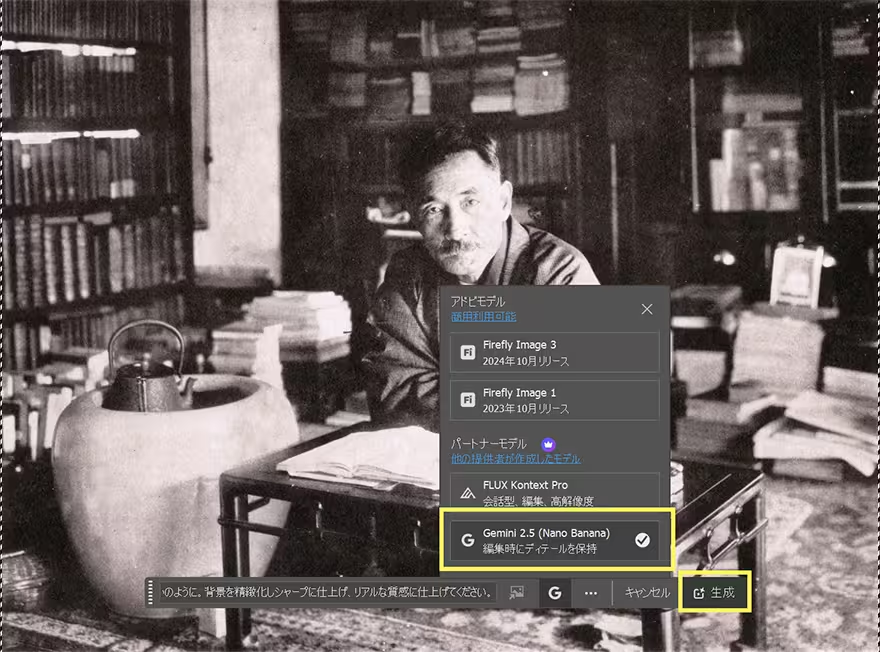

「この古い写真を、高解像度の最新のデジタルカメラと3点照明のセットアップで、撮影されたかのように復元して」
ディテールを強化したい部分は、個別で選択しレタッチするだけ。


あとは、MidjourneyやRunwayといったAIツールを使えば、生成したカラー画像を元にした動画にも変換できます。
これまでにもニューラルフィルターのカラー化機能などもありましたが、その違いは一目瞭然。


ぜひ手元に古いモノクロ写真があるという方は、実際に試してみてください。
その再現レベルの高さにきっと驚くでしょう。


🧱 サンプル②:除去・修正テクニック(足場を外す)
現在修復中のギリシャ神殿ですが、すべての足場を外すとどうなるでしょう。

どうでしょう、足場だけでなく影なども見事に補正できました。すごいぞ、フォトショップ。
「足場をすべて外して」

このように従来の方法では数時間かかりそうな写真も、ほんの数クリックするだけで修正を完了できるのが強みです。
🚧 サンプル③:除去・修正テクニック(フェンスを消す)
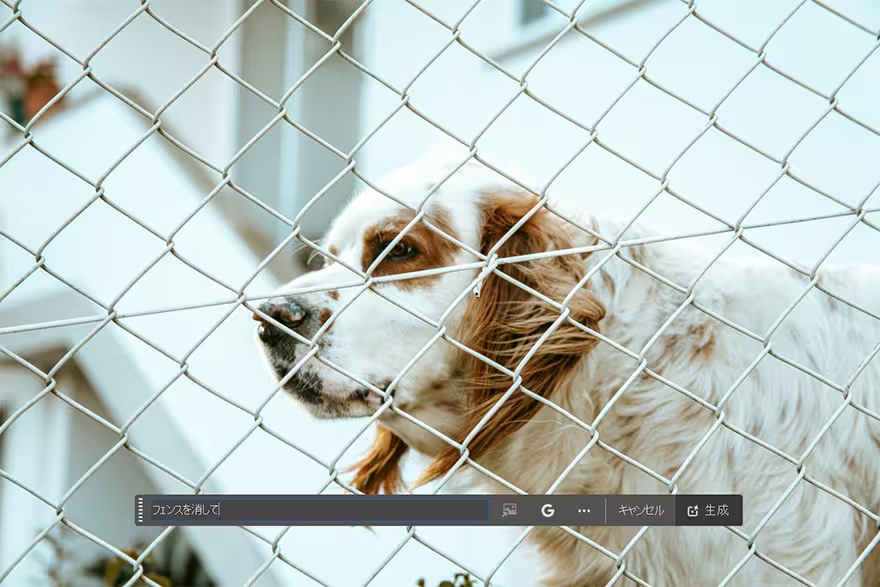

フェンス越しに撮影された犬ですが、フェンスだけを除去してみましょう。
お判りでしょうか、フェンスが取り除かれ、背景にある車のナンバープレートも見事に生成されています。


「フェンスを消して」
同じプロンプトを活用すれば、フェンスの形に関係なく除去できました。


👥 サンプル④:除去・修正テクニック(人を消す)
美術館で撮影した絵画に映りこんでしまった人も、選択範囲で囲むだけで、ご覧のとおり見事に消すことができました。
「写りこんだ人を消して」


🎯 画像拡張のポイント
効果的なテクニックとして、生成された画像の両サイドを塗りつぶします。
以下のプロンプトを入力すれば、写真には写っていなかった範囲の拡張も自由自在です。

細かくプロンプト入力することなく、シンプルな言葉のみで画像を生成できるのは、Nano Bananaの強みのひとつと言えるでしょう。
「青色の範囲を塗りつぶして」
ただし、何度も言いますが解像度劣化は避けられないのが現状、今後のアップデートに期待です。

🎨 サンプル⑤:写真を絵画風にする
個人的に手軽に気に入っている写真エフェクトのひとつで、どんな写真も絵画風に仕上げることができるプロンプト。
「太いストロークの油絵にして。絵の中の顔はオリジナルによく似たもので、背景は色彩豊かな筆のストロークで抽象的なものに変えて」

女性に当たった光の反射具合や、白シャツの質感もそっくりに表現されています。
背景は色の組み合わせを変えてプロンプトを入力すれば、好みのカラーリングにも変更可能です。
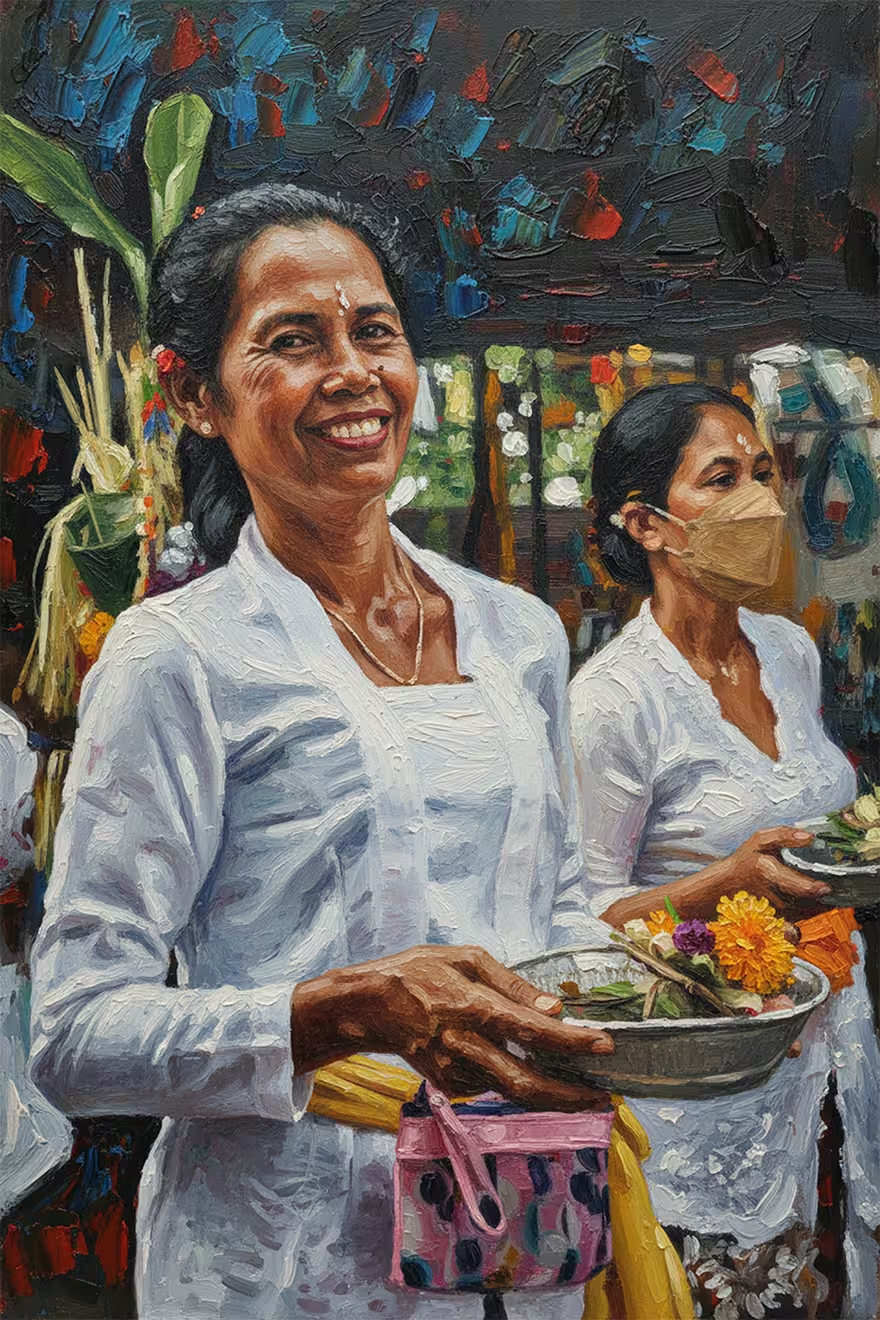
🎥 サンプル⑥:カメラアングルの変更
「○○の写真の別アングルが見たい」、そんな無茶のお願いにはどう対処するでしょう。
用意したのは、NASAが提供している月面着陸した様子を撮影した有名な写真。
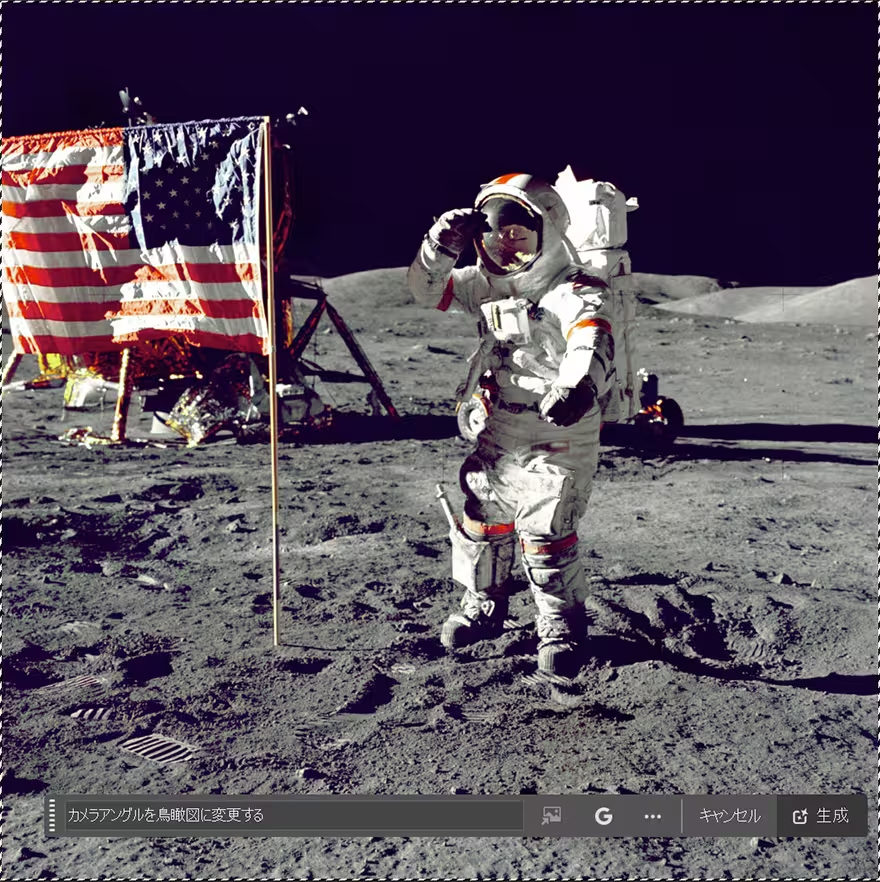
「カメラアングルを俯瞰図に変更して」
宇宙飛行士の後ろに映りこんでいた、宇宙船と月面バギーをしっかり確認できました。
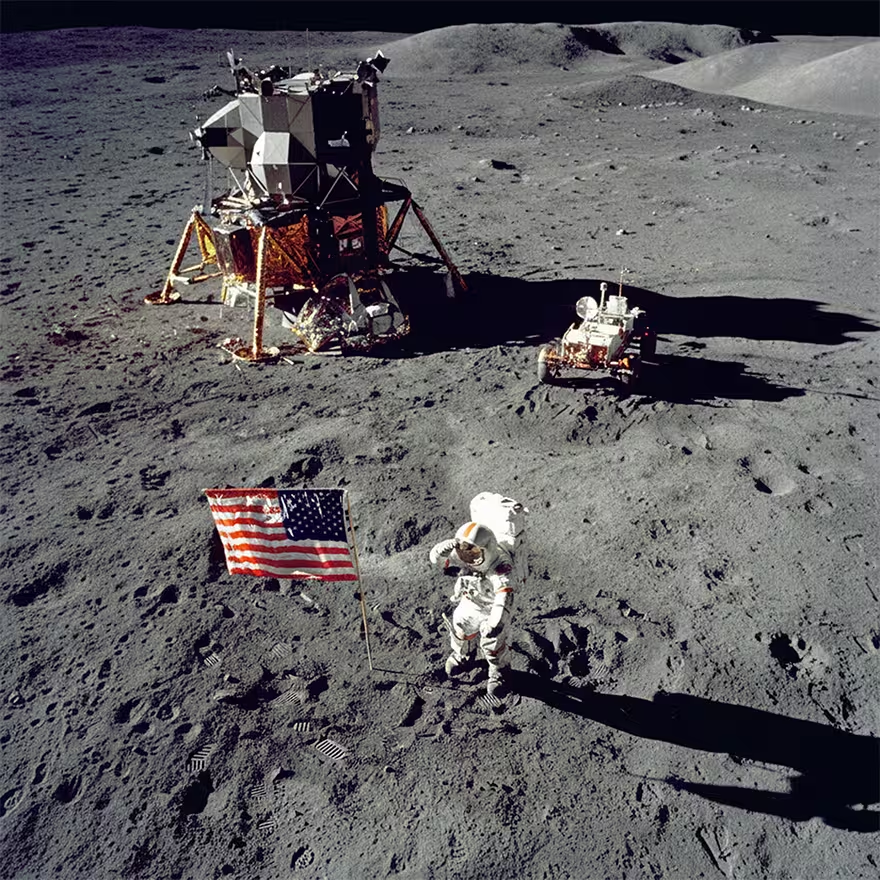
同じプロンプトと別の写真も生成してみた結果、完璧な俯瞰図に。


🔤 サンプル⑦:文字テキストの変更
用意したのは、表面がすこしさび付いた黄金のメタリックなロゴが撮影された写真。
以下のプロンプトを入力したところ…

「文字を”Hilton Tokyo Bay”から”Adobe Nano Banana”に変えて」
たったこれだけで指定した文字がバランスよく配置され、錆の質感もそのま再現。
もはやなにが本当かわからなくなるレベルです。

さいごにロゴも置きかえたら完成。ここまで1分ほどの作業時間、早すぎです。

⚫➡⚪ サンプル⑧:黒→白の色変更
色の置き換えテクニックはいくつか(1 / 2)かありますが、なかなか難しい補正レタッチのひとつが、白から黒への色変更です。
しかし、Nano Bananaの画像生成があれば、もう大丈夫。


「スウェットパーカーの色を白にして、ロゴは黒にして」
太陽の光が反射した様子も再現され、違和感なく生成できました。
🍂 サンプル⑨:季節を変更(夏から冬へ)
夏に撮影した水着の写真を、真冬に撮影したようにしてみます。
「シーン全体の季節を冬にして、洋服も変更して」
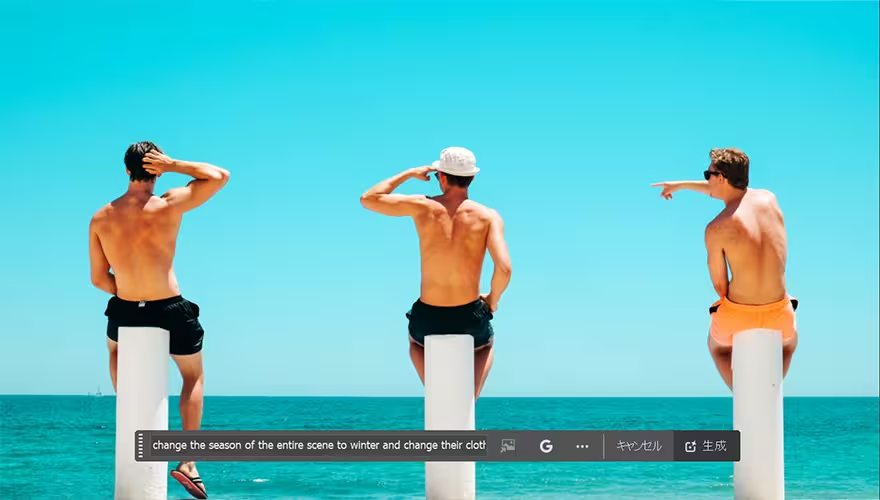
完成したのがこちら。
3人のポーズもそのままに、暖かそうなジャケットを着用した男性たちの目の前には、流氷がぎっしりです。

🌧️ サンプル⑩:雨を降らせる
雨を降らせるだけでなく、傘をもってレインコートも着てもらいます。
「雨を降らせて、男性に傘をもたせ、レインコートを着せて」
ビフォーアフターがこちら。水たまりができるほど激しく雨が降り出しました。
プールに映りこんだ屋外ランプの光のリアルな反射もお見事。


繰り返しになりますが、生成された画像の解像度の劣化は現状防げないため、別の方法で。
メインメニューの「イメージ」>「生成アップスケール」をクリック。
ここでは生成AIをつかい、最大4倍まで画像を拡大できます
ただし、生成できる画像の最大幅は6,144pxで、大きすぎると写真のようにエラーとなってしまうのでご注意を。
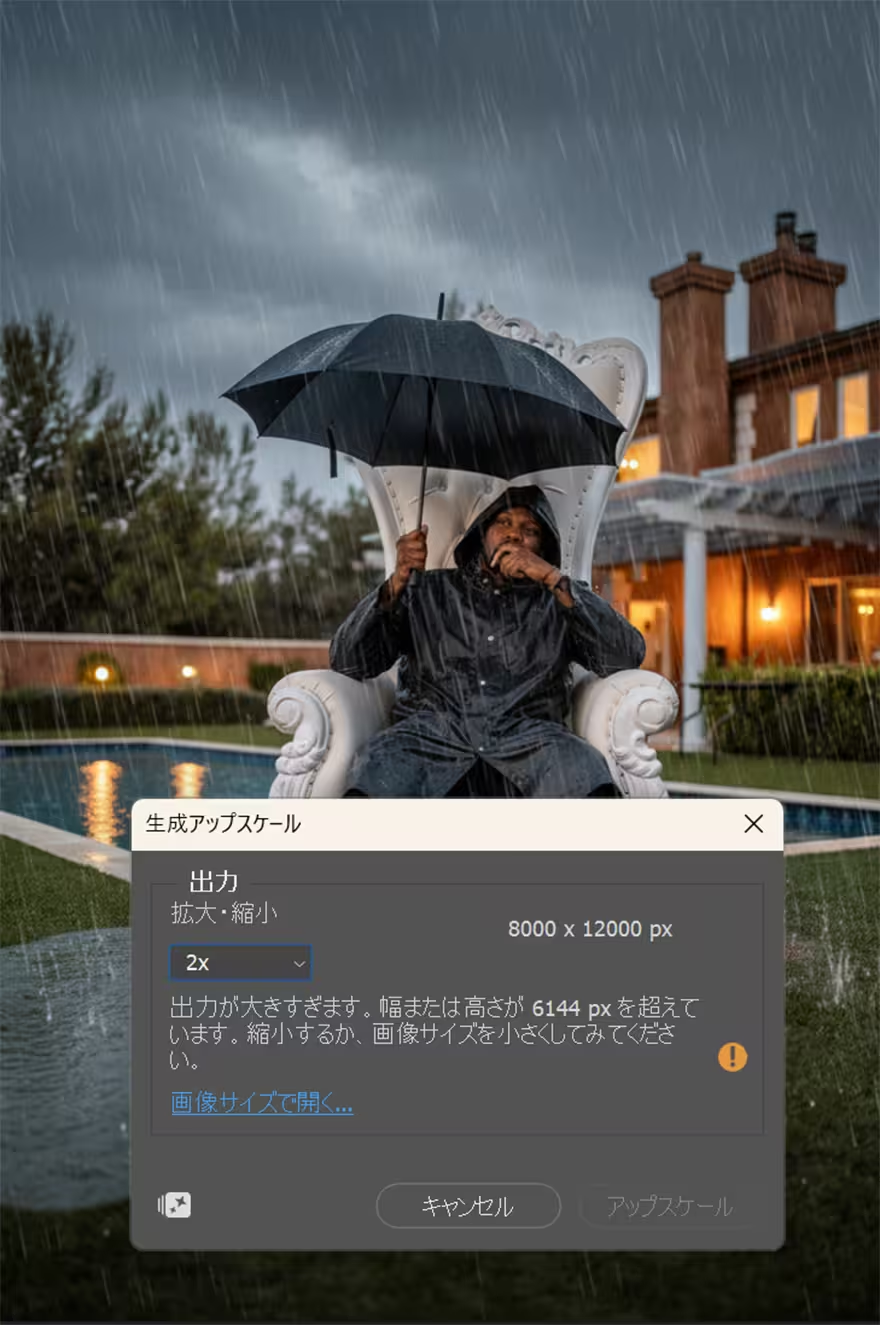
🕺 サンプル⑪:ポーズを変更する
壁に手をついた男性には、バレリーナになってもらいましょう。
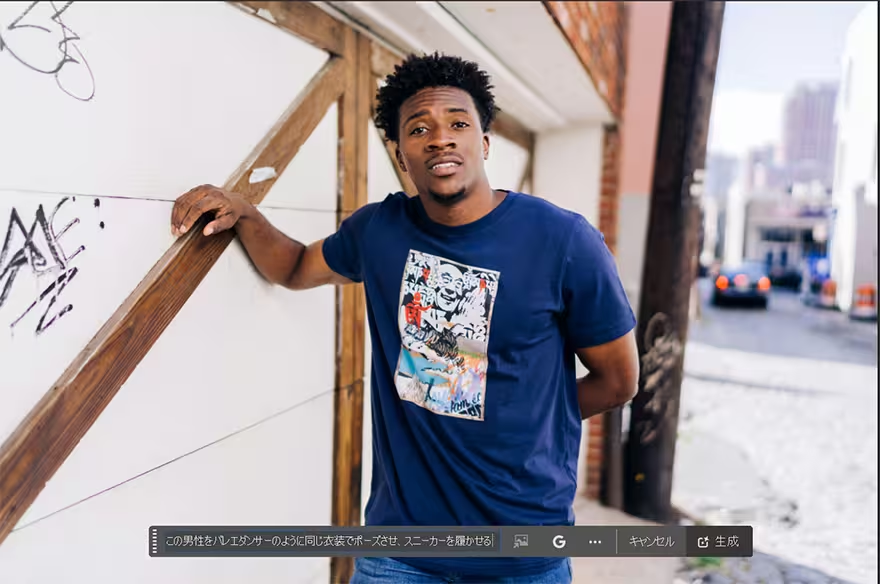

「男性のポーズをスニーカーを履いたバレリーナにして」
どうでしょう、着用している服もそのままに、ポーズだけが変わりました。
❌ サンプル⑫:バツ印の人物を消す
写真から特定の人物を削除したいときは、ブラシツールなどでバツマークを付けるだけで削除できます。
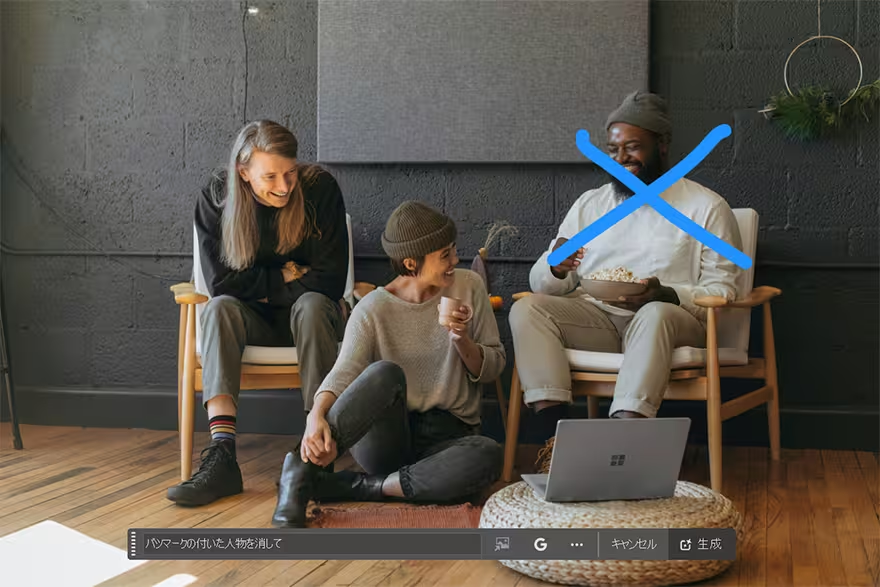

「バツ印の付いた人を消して」
📝 サンプル⑬:文字による指示書き
同じようにカンバスの中に書かれた指示通りに画像を生成することもできます。
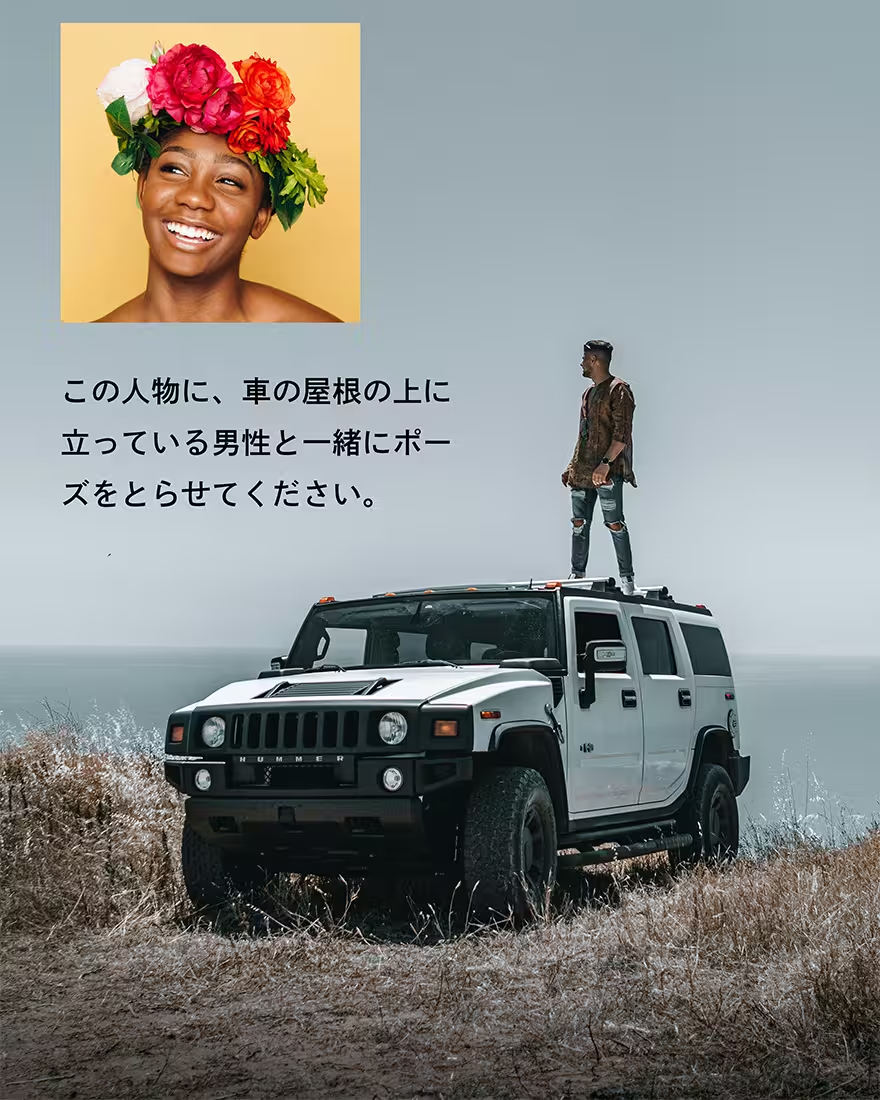

「この人物に、車の上に立っている男性と一緒にポーズをとらせて」
書かれている日本語も問題なく理解され、ロングドレスを着用した女性が現れました。
🪞 サンプル⑭:ロゴで広告イメージ作成
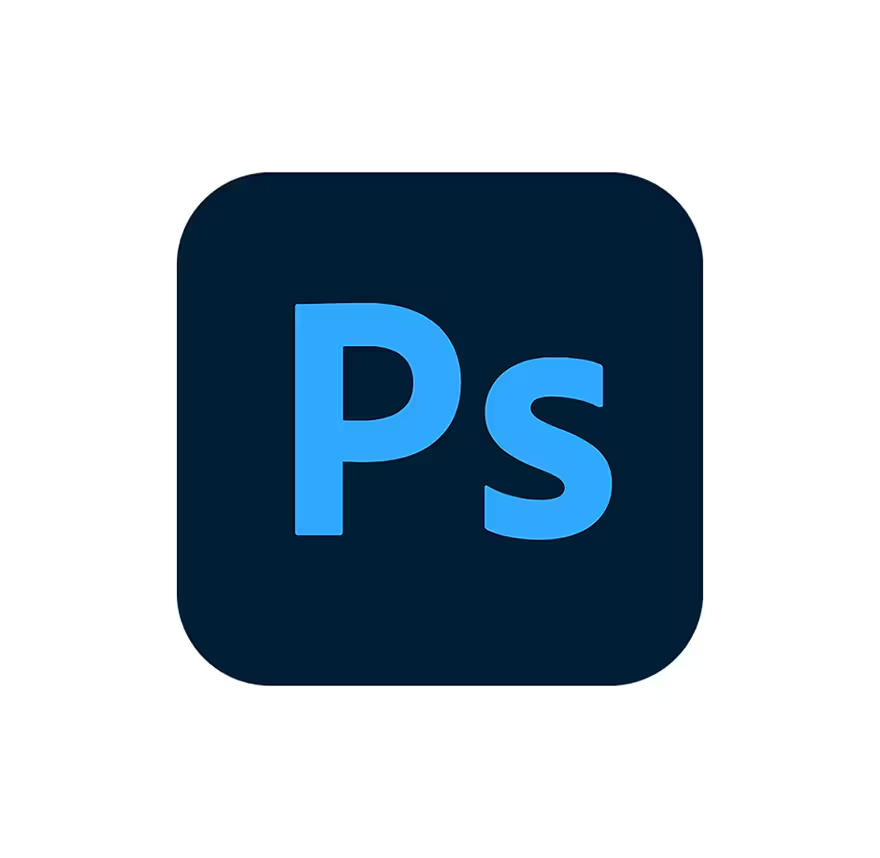
作成したいロゴを用意し、カンバスの中央に配置したら、プロンプトを入力するだけ。

🤳 サンプル⑮:セルフィーをプロ写真に
自撮り写真をつかって、写真スタジオで撮影したような仕上がりにしてみます。


「素敵なフォトスタジオで、3点照明のセットアップ、リムライト、ダークなテクスチャーの背景を使って、この自撮り写真を細部までこだわったプロのヘッドショットに編集して。衣装を美しい白いドレスに変えて」
あら不思議、髪に巻いた赤のバンダナはそのままに、スタジオで撮影されたような写真になりました。
🏠 サンプル⑯:古い家を新築リノベーション
Nano Bananaを使えば、リノベーションの完成予想図も簡単に生成できます。
どのように変化するのか分かりやすく説明できそう。

「すべての壁を白く塗り、補修。窓をリフォームして新しいガラスをはめ、屋根を修理して」

🚗 サンプル⑰:車の色、質感の変更
車の色の置き換えテクニックも便利ですが、生成AIなら色だけでなく「マットブラック」などの質感の変更にも対応できます。

「車の色をマットブラックに変更し、細かいテクスチャーのきらめきを加えて」
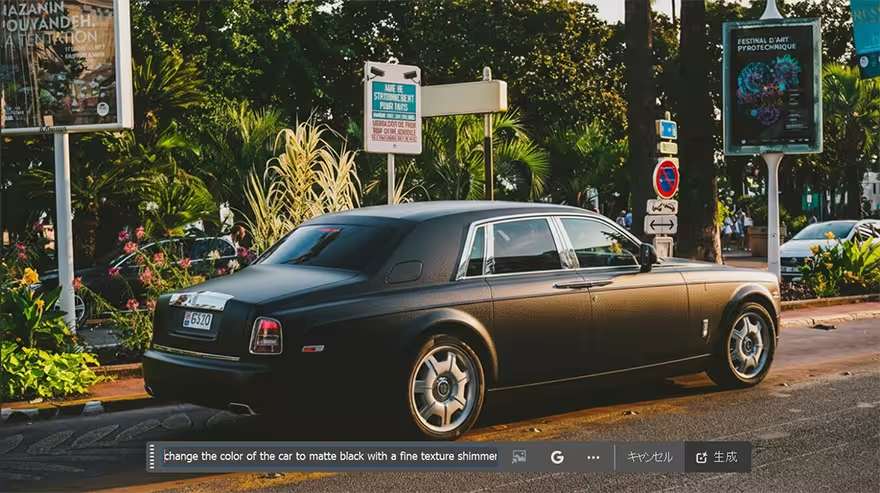
同じプロンプトでやってみたところ、フロントグリルも真っ黒にペイントされています。


さらに、色を変更するだけでなく、デザインをついかしたラッピングのような仕上がりもプロンプト一発で完成です。


「車の色をグリーンから炎とグラデーションのホットホイール風塗装に変更して」
🥤 サンプル⑱:飲みかけのボトルをプロ撮影レベルに変換
手にもっと飲みかけのボトルをつかって、プロの撮影スタジオで撮影したようなクオリティにしてみます。


「クリアな照明と真っ白な背景で、このボトルの写真をプロの写真撮影に編集して」
👶➡👴 サンプル⑲:人物の年齢変更
「+50歳」と入力するだけで、実際の姿に近い結果になると話題なのがこのテクニック。
有名俳優の若いころの写真で試したところ、かなり近い結果になっています。


「年齢を50歳増やし、体型を子どもからおばあちゃんに変えて」
生成ボタンをもう一度押せば、他のバリエーションもすぐに試すことができるのも、作業がはかどるポイントのひとつです。
体型を変えてと指示しましたが、あまり変わっていないような…。

✈️ サンプル⑳:旅行風写真の加工
「ハワイの風景にして」と、簡単なプロンプトを入力するだけで、もうそこはハワイの海へと変換されてしまいます。

「背景をハワイのビーチに変えて」
ただし配置の正確性は微妙なので、ぽい写真を生成したいときに。

🧩 サンプル㉑:コラージュの着せ替え機能
個人的に驚いたのがこちら。
ランダムに並べられたアイテムのコラージュを、実際のモデルに着用させることができるプロンプト。
スマホの柄やパンツのポケットの付き方、帽子のロゴなども完全再現されています。


「すべてのアイテムを着用した男性モデルを生成して」


「すべてのアイテムを着用した女性モデルを生成して」
⏳ サンプル㉒:撮影された写真の時
「最近撮影した写真が、もし200年前に撮影されていたら…」
そんな妄想もかなえてくれるのがフォトショップ。
男性が着用している洋服に変化があります。さらに、背景に映ったコンテナも馬車や木製の箱に変換されています。


「この写真を1800年代に撮影されたように変身させて」
🙂 サンプル㉓:人物の表情を変える
無表情で歩く男性をとらえた写真も、生成AIを使えば、すぐに満面の笑みへと変えることができます。

「男性を笑わせて」
たったこれだけで印象ががらりと変わりますね。

⚠️現時点での制限は?
今回さまざまな画像をつかって、Nano Bananaによる画像生成を行い、気になった点が以下の通り。
ただし現時点で、ベータ版での提供のみとなっているため、今後アップデートされるかもしれません。
- 解像度に制約がある(大きいサイズの画像だとぼやける)
- 生成のずれ(境界線がずれてしまうことがあった)
- 同時生成ができない(1枚ずつ生成するため、待ちが発生)
- 参照画像をアップロード不可(Fireflyで使える機能が利用できない)
- メガネの反射除去はFlux Kontext Proのほうが成功する確率高い
- 文字の置き換えもFluxのほうが得意かも
💬 Photoshopの「調和(Harmonize)」に関するよくある質問
Q1. クレジット(生成回数)はいつまで無料?
A. 現在は Photoshop Beta版限定で無料利用可能 ですが、今後はクレジット制に移行予定です。Adobe公式情報では「10月末ごろに有料化開始の可能性あり」とされています。
Q2. 生成回数の上限はありますか?
A. 完全無制限ではありません。
- フォトプラン/単体プラン:おおよそ100回前後
(※正式上限は非公開・変動の可能性あり) - Creative Cloud Pro契約者:1日あたり約500回前後
Q3. クレジット制になったらどうなりますか?
A. 生成するたびにクレジットを消費し、上限を超えると利用停止または追加購入が必要になる見込みです。プランにより付与量が異なります。
Q4. 解像度が低くなるのはなぜ?
A. Nano Banana自体に生成サイズの制限(例:1024px程度)があるためです。
部分選択+アップスケーラー併用で高解像度化できます。
Q5. 回数を節約するコツは?
- A. 全体ではなく必要部分だけ選択して生成
- プロンプトを具体的に書く(例:「夕方の柔らかい光」「冬服」など)
- Fluxモデルに切り替えると少ない試行で結果が出る場合もあります。
Q6. Nano Banana と通常の「生成塗りつぶし(Generative Fill)」は何が違う?
Nano BananaはGoogle Gemini 2.5 Flash Imageモデルを利用しており、より自然言語に強いのが特徴。
従来のGenerative Fill(Adobe Firefly系)は「構図・質感再現」に優れます。
👉 要するに:
- Nano Banana=文章から想像力豊かに生成(発想・創作向け)
- Firefly Fill=画像整合性重視(写真・商品編集向け)
Q7. Nano Banana と Flux Kontext Pro はどう使い分ける?
- Nano Banana:構成・構図変更、衣装やポーズ、背景合成などに強い
- Flux Kontext Pro:反射除去・文字修正など細部の質感処理に強い→ 失敗したらモデルを切り替えて試すのがベスト。
Q8. 商用利用(クライアント案件)に使っても大丈夫?
A. 現段階ではAdobe Firefly同様、商用利用OK(ベータ利用規約内で)とされています。
ただし、Nano Banana部分はGoogleモデルを使用しているため、最終成果物に関しては著作権・肖像権のチェックを行うのが安全です。
Q9. どこからNano Bananaを起動できますか?
Photoshop Betaを起動 → コンテクスチュアルタスクバー(下部のバー)に「生成塗りつぶし」や「テキスト入力ボックス」が表示されます。
Q10. 生成が遅い・固まるときは?
Nano Bananaはサーバー処理型AIのため、通信状態やAdobe側の負荷で一時的に遅くなることがあります。
- 小さい範囲を選択して実行
- 一度レイヤー統合して軽量化
- Photoshop Betaの最新版へ更新
これで改善するケースが多いです。
Q11. 生成した画像はどこに保存される?
生成結果は新しいレイヤーとして追加され、元画像は自動的に保護されます。
ヒストリーから戻す・マスクで微調整するのも簡単です。
Q12. 英語で指示しないと動かない?
日本語でもある程度動作しますが、精度・ニュアンス再現は英語の方が上。
Q13. Beta版で作ったファイルは通常版で開けますか?
はい、開けます。ただし、Nano Bananaレイヤーは通常のピクセルレイヤー扱いになるため、後から再生成や再編集は不可になります。
Q14. 将来的に正式版にも搭載される?
Adobeは「Gemini ModelsをPhotoshopに統合予定」と明言しています。
正式版リリース時はNano Banana/FluxがFireflyと並ぶ「AIモード切替式」になる見込みです。
Nano Bananaをつかった画像生成は現在ベータのみ
今回ご紹介したNano Bananaをつかった画像生成は、現在Photoshopのベータ版のみで利用が可能。以下の手順でインストールできます。
Photoshop (Beta)をインストール 表示されたアプリ一覧から「Photoshop (Beta)」を見つけ、「インストール」をクリックします。
Adobe Creative Cloudを開く Adobe Creative Cloudデスクトップアプリを起動します。
「ベータ版アプリ」を選択 左側のメニューから「ベータ版アプリ」を選択します。

🧩 AIと一緒に「つくる」時代が、はじまった。
Nano Bananaがあれば、「消す・変える・直す・足す」すべてが数秒で完了します。
しかも日本語プロンプトでOK。思いついた瞬間に、そのままPhotoshop上でAIが形にしてくれる。
いま、画像編集は“調整の作業”から“発想の時間”へ。
👉 Adobe Creative Cloud 無料トライアルで、その違いを実際にあなたの手で確かめてみてください。

アドビだからストック素材サービスも ここまでクリエイティブ。
Adobe Stockは、アドビがクリエイターのためにつくったストックサービスです。写真やイラストなど高品質な素材が約3億点。無料素材も100万点。
検索、プレビュー、ライセンスの取得をPhotoshopから直接できるので効率の良さが抜群。
たくさんのAdobe Creative Cloudユーザーに選ばれているのには理由があります。
最初のひと月は素材が10点まで無料なので、気軽に始めてみませんか。